บันทึกการเรียนรู้ประจำวันที่ 22 ตุลาคม 2558
การสร้างงานนำเสนอใน PowerPoint
เลือกธีม
เมื่อคุณเปิด PowerPoint คุณจะเห็นธีมและเทมเพลตที่มีอยู่แล้วภายในจำนวนหนึ่ง ธีมคือการออกแบบสไลด์ที่มีสี ฟอนต์ และเอฟเฟ็กต์พิเศษอื่นๆ ที่สอดคล้องกัน เช่น เงา การสะท้อน และอื่นๆ อีกมากมาย
- เลือกธีม
- คลิก สร้าง หรือเลือกธีมสี จากนั้นคลิก สร้าง
แทรกสไลด์ใหม่
- บนแท็บ หน้าแรก ให้คลิก สไลด์ใหม่ แล้วเลือกเค้าโครงสไลด์
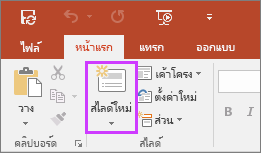
บันทึกงานนำเสนอของคุณ
- บนแท็บ ไฟล์ ให้เลือก บันทึก
- เลือกหรือเรียกดูโฟลเดอร์
- ในกล่อง ชื่อไฟล์ ให้พิมพ์ชื่อสำหรับงานนำเสนอของคุณ แล้วเลือก บันทึก
หมายเหตุ ถ้าคุณบันทึกไฟล์ลงในโฟลเดอร์บางโฟลเดอร์เป็นประจำ คุณสามารถ "ตรึง" เส้นทางนั้น เพื่อให้โฟลเดอร์ดังกล่าวพร้อมใช้งานอยู่เสมอได้ (ตามที่แสดงด้านล่างนี้)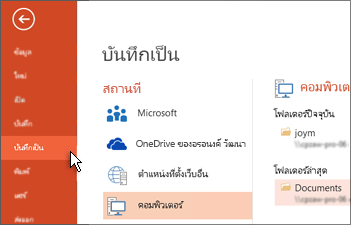
เพิ่มข้อความ
เลือกตัวแทนข้อความแล้วเริ่มพิมพ์
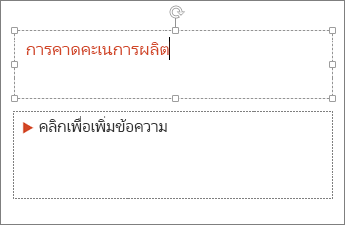
จัดรูปแบบข้อความของคุณ
- เลือกข้อความ
- ภายใต้ เครื่องมือการวาด ให้คลิก รูปแบบ
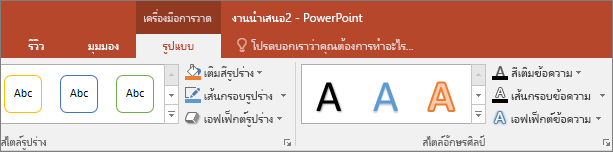
- เลือกทำอย่างใดอย่างหนึ่งต่อไปนี้
- เมื่อต้องการเปลี่ยนสีข้อความของคุณ ให้เลือก สีเติมข้อความ แล้วเลือกสี
- เมื่อต้องการเปลี่ยนสีเส้นกรอบข้อความของคุณ ให้เลือก เส้นกรอบข้อความ แล้วเลือกสี
- เมื่อต้องการใช้เงา การสะท้อน เรืองแสง ยกนูน การหมุนสามมิติ การแปลง ให้เลือก เอฟเฟ็กต์ข้อความ แล้วเลือกเอฟเฟ็กต์ที่คุณต้องการเพิ่มรูปภาพบนแท็บ แทรก ให้ทำอย่างใดอย่างหนึ่งต่อไปนี้
- เมื่อต้องการแทรกรูปภาพที่เก็บอยู่ในไดรฟ์ภายในเครื่องหรือเซิร์ฟเวอร์ภายในของคุณ ให้เลือก รูปภาพน แล้วเรียกดูรูปภาพ จากนั้นเลือก แทรก
- เมื่อต้องการแทรกรูปภาพจากเว็บ ให้เลือก รูปภาพออนไลน์ แล้วใช้กล่องค้นหาเพื่อค้นหารูปภาพแสดงงานนำเสนอบนแท็บ การนำเสนอสไลด์ ให้ทำอย่างใดอย่างหนึ่งต่อไปนี้
- เมื่อต้องการเริ่มต้นงานนำเสนอจากสไลด์ภาพแรก ในกลุ่ม เริ่มการนำเสนอสไลด์ ให้คลิก ตั้งแต่ต้น

- ถ้าคุณไม่ได้อยู่ที่สไลด์แรก และต้องการเริ่มนำเสนองานจากสไลด์ปัจจุบัน ให้คลิก จากสไลด์ปัจจุบัน
- ถ้าคุณจำเป็นต้องนำเสนอให้กับบุคคลที่ไม่ได้อยู่ในสถานที่เดียวกับคุณ ให้คลิก นำเสนอแบบออนไลน์ เพื่อตั้งค่างานนำเสนอบนเว็บ แล้วเลือกตัวเลือกใดตัวเลือกหนึ่งต่อไปนี้


ไม่มีความคิดเห็น:
แสดงความคิดเห็น